本シリーズの概要と一覧はこちらからどうぞ。
Grid Infrastructureをインストールした後はASMの設定を行います。
本エントリの手順はOracleインストールユーザーoracle@contoso.localで行ってください。
ASMToolを使ったディスクのスタンプ(マーク付け)
今回はデータベースをインストールするために用意した30GBのディスクをASMで使える様にします。
前回はGUIのウィザード(asmtoolg.exe)を使いましたが、このツールにはCUIのasmtool.exeも存在します。
今回はこのasmtool.exeを使ってディスクのスタンプ付けをします。
最初にasmtool -listコマンドでディスクの一覧を表示してみます。
PS C:\Users\oracle> asmtool -list
NTFS \Device\Harddisk0\Partition1 350M
NTFS \Device\Harddisk0\Partition2 20480M
NTFS \Device\Harddisk0\Partition3 20480M
ORCLDISKOCR0 \Device\Harddisk1\Partition1 10237M
\Device\Harddisk2\Partition1 30717M
OSがインストールされているDisk0と前回ORCLDISKOCR0とスタンプ付けしたDisk1(\Device\Harddisk1\Partition1)および、まだスタンプ付けされていないDisk2(\Device\Harddisk2\Partition1)が表示されました。
ここでasmtool -addコマンドを以下の様に実行してDisk2に対してORCLDISKDATA0とスタンプ付けします。
(asmtoolg.exeではスタンプ付けの際は接頭語OCRだけを指定しましたが、asmtool.exeではスタンプ名称をフルネームで指定します。)
PS C:\Users\oracle> asmtool -add \Device\Harddisk2\Partition1 ORCLDISKDATA0
再度asmtool -listコマンドを実行してDisk2がスタンプ付けされている事を確認します。
PS C:\Users\oracle> asmtool -list NTFS \Device\Harddisk0\Partition1 350M NTFS \Device\Harddisk0\Partition2 20480M NTFS \Device\Harddisk0\Partition3 20480M ORCLDISKOCR0 \Device\Harddisk1\Partition1 10237M ORCLDISKDATA0 \Device\Harddisk2\Partition1 30717M
ASMCAを使ったディスクグループの作成
続けて、ASM Configuration Assistant(ASMCA)を使ってスタンプしたディスクからディスクグループを作成します。
管理者としてコマンドプロンプト(or PowerShell)を起動してからasmcaと入力してASMCAを起動します。
# [要管理者権限] PS C:\Users\oracle> asmca
ASMCAを起動するとデフォルトでディスク・グループタブが選択された状態で現在のディスクグループの一覧が表示されます。
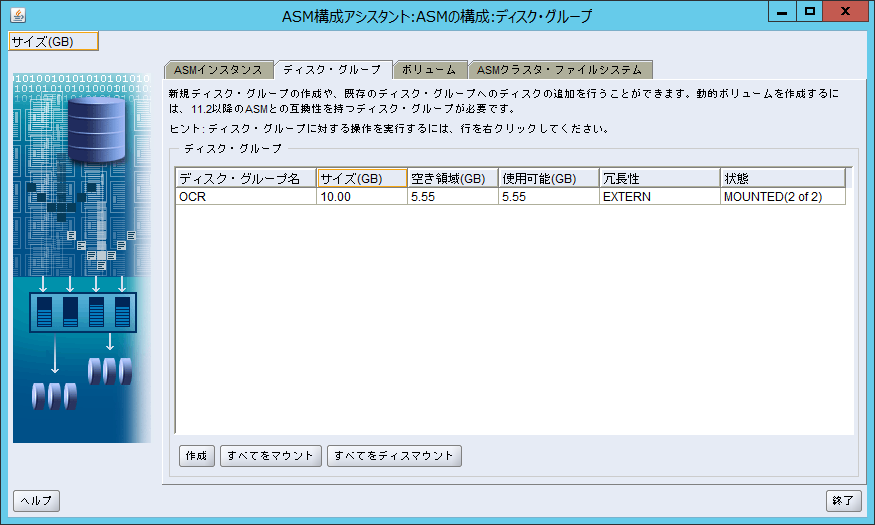
- ここで画面下部の
作成ボタンをクリックします。
ディスクグループの作成ウィンドウが表示されます。

拡張オプションの表示ボタンを押すと以下の様にウィンドウが広がり拡張オプションの指定も可能になります。
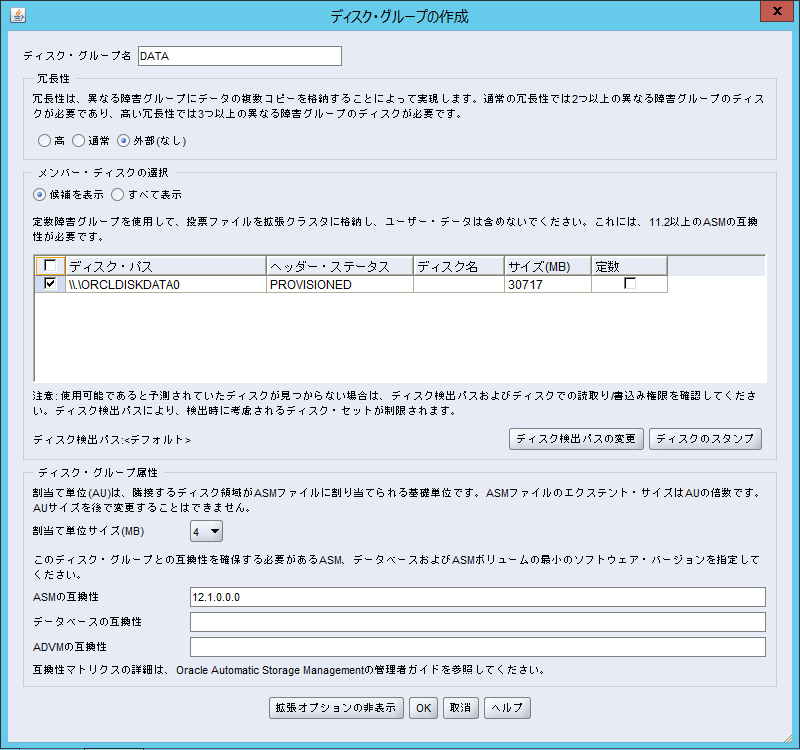
ここで以下の様に設定し
OKボタンを押します。- ディスク・グループ名 : DATA (他の名前でも構いません)
- 冗長性 : 外部 (複数ディスクでディスクグループを構成する際は変更してください)
- メンバーディスクの選択 :
¥¥.¥ORCLDISKOCR0のディスクにチェックを付けます - 割り当て単位サイズ : 4MB (必要に応じて変更しても構いません)
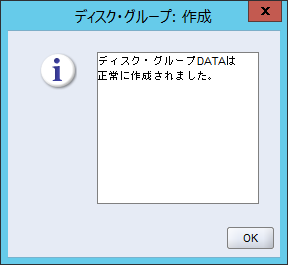
問題がなければ以下のメッセージがでて正常にディスクグループが作成されます。
ディスクグループの一覧に追加したDATAが表示されればOKです。
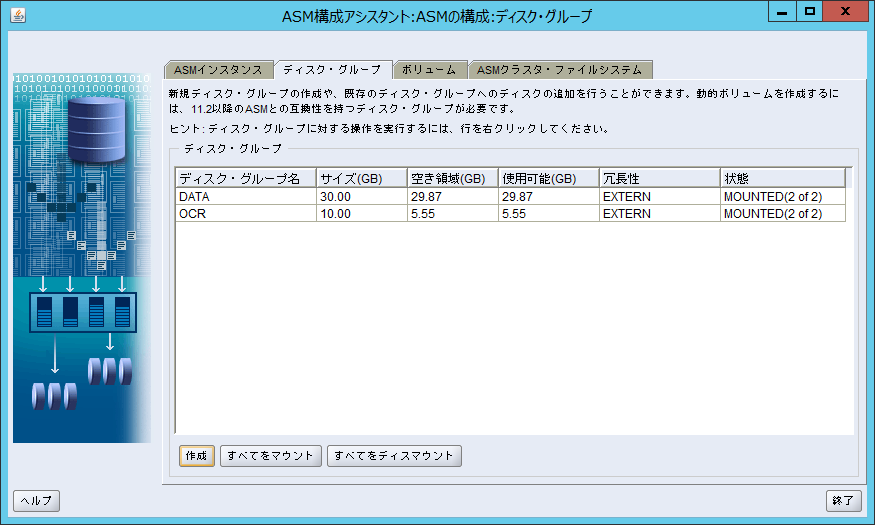
補足としてASMCAの他のタブの画像を併記しておきます。
今回は何も設定しなくて良いですが、必要に応じて設定をしても構いません。

ASMインスタンスタブではASMインスタンスの一覧を確認したり、FlexASMへの設定変更を行う事ができます。
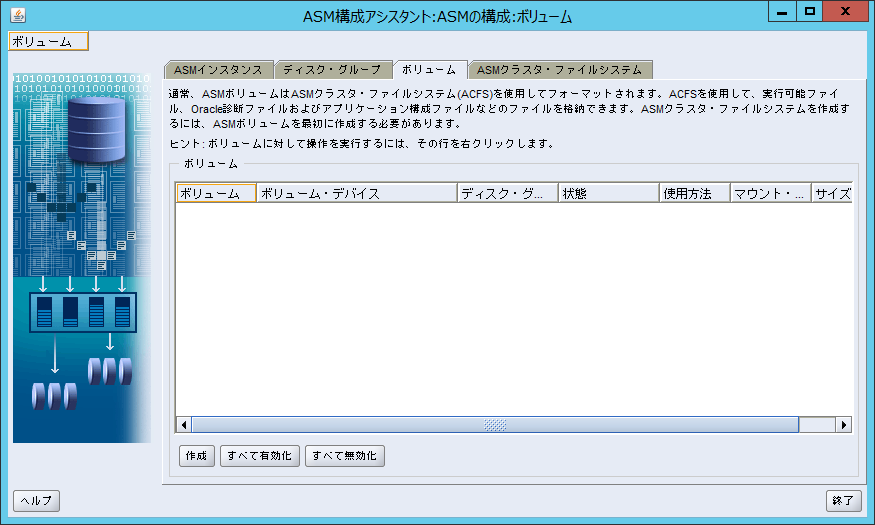
ボリュームタブではACFS用のボリュームの構成を行えます。
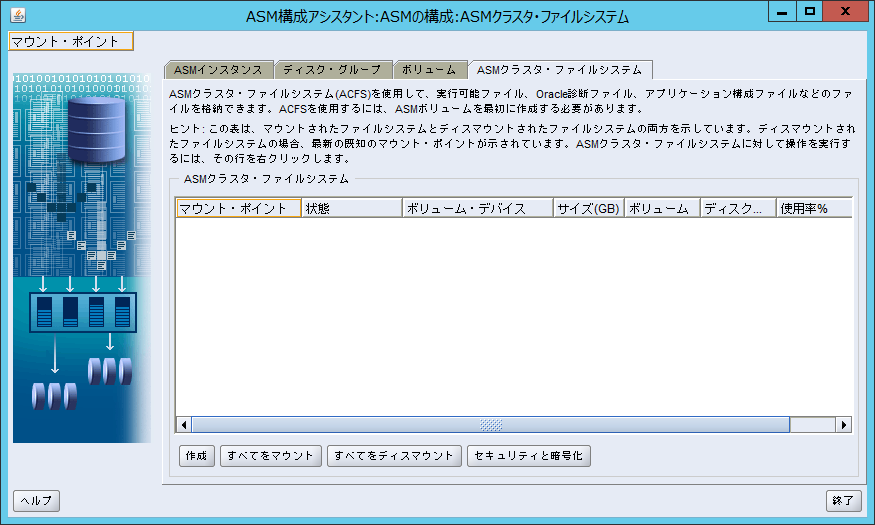
ASMクラスタ・ファイルシステムタブではACFS用のボリュームに対してファイルシステムをマウントする際の情報を設定できます。
asmcmdを使ったASMの確認
また、今回は詳細までは触れませんが、asmcmdツールを使いASMのディスクグループや内部のファイルの設定を行う事も可能です。
asmcmdは以下の様にORACLE_SIDとORACLE_HOME環境変数を明示的に指定した上でasmcmdと入力して起動します。
-pオプションをつけるとカレントディレクトリがプロンプトに表示される様になるので便利です。
# [要管理者権限] C:\Users\oracle> SET ORACLE_SID=+ASM1 C:\Users\oracle> SET ORACLE_HOME=D:\app\12.1.0\grid C:\Users\oracle> asmcmd -p ASMCMD [+] >
asmcmdの詳細な使い方はマニュアルで確認してください。
補足
ここまでの手順を行った時点でのASMの構造は以下の様な感じになります。
DATA/ ├ OCR/ ├ASM/ │ └PASSWORD/ │ └pwdasm.256.890597099 ├_MGMTDB/ │ ├0A9AFBAEE08A40F0A2EF6AEDB25CCBEC/ │ │ └TEMPFILE/ │ │ └TEMP.275.890599191 │ ├48B68FCD98974B2CACD0D1705EDE4966/ │ │ └DATAFILE/ │ │ ├PDBSEED_TEMP012015-09-16_08-27-33-PM.DBF │ │ ├SYSAUX.266.890598399 │ │ └SYSTEM.265.890598399 │ ├A89460D0204641879527350E93949904/ │ │ └DATAFILE/ │ │ ├SYSAUX.271.890598859 │ │ ├SYSGRIDHOMEDATA.272.890598859 │ │ ├SYSMGMTDATA.269.890598859 │ │ ├SYSMGMTDATADB.273.890598859 │ │ ├SYSTEM.270.890598859 │ │ └USERS.274.890598859 │ ├CONTROLFILE/ │ │ └Current.260.890598349 │ ├DATAFILE/ │ │ ├SYSAUX.257.890598167 │ │ ├SYSTEM.258.890598225 │ │ └UNDOTBS1.259.890598299 │ ├F3127ED90AB84F6FB0A88F0DB89ADB4E/ │ │ └TEMPFILE/ │ │ └TEMP.267.890598455 │ ├ONLINELOG/ │ │ ├group_1.261.890598351 │ │ ├group_2.262.890598355 │ │ └group_3.263.890598359 │ ├PARAMETERFILE/ │ │ └spfile.268.890598607 │ └TEMPFILE/ │ └TEMP.264.890598387 ├oracluster/ │ ├ASMPARAMETERFILE/ │ │ └REGISTRY.253.890597093 │ └OCRFILE/ │ └REGISTRY.255.890597105 └orapwasm ( => +OCR/ASM/PASSWORD/pwdasm.256.890597099 )
+OCR/oraclusterにASMインスタンスのパラメーターファイルやOCR Registryがあるのがわかります。
+OCR/_MGMTDBはGrid Infrastructure Management Repositoryになります。
+DATAは追加したばかりのディスクグループなのでまだ空の状態です。
次はOracle Databaseのインストールを行います。